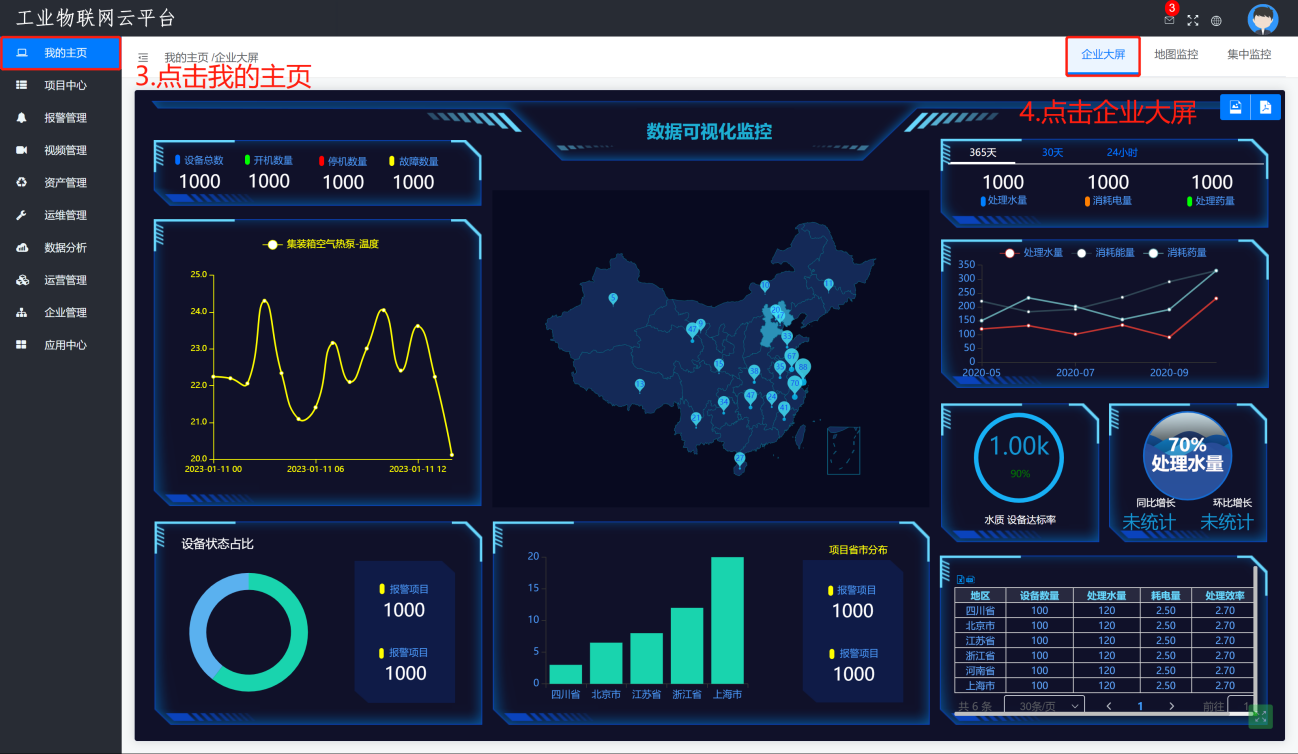数据分析
数据分析
# 数据分析
- name: 视频播放:数据分析简单应用
avatar: /img/logo/video.png
link: http://iotcloud.work/download/videos/BiDesigner/2.数据分析简单应用.mp4
textColor: '#11a8cd'
1
2
3
4
2
3
4
# 基本操作流程
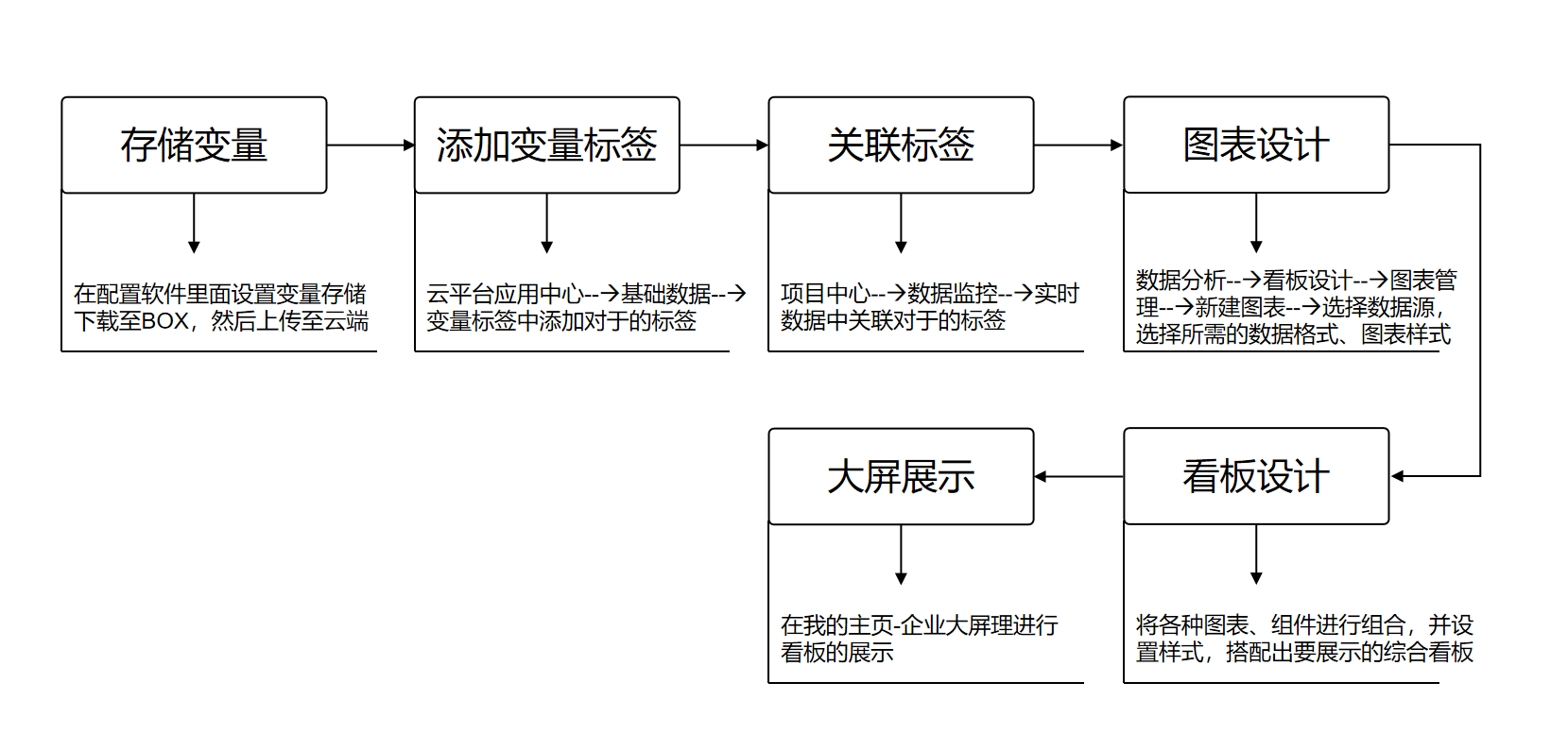
# 变量存储
前提:BOX在线
打开配置软件,选择变量—>设置存储—>上传云端,进入云平台项目中心—>项目配置—>BOX管理界面点击数据同步

# 添加变量标签
如果要分析100个项目的产量、能耗、数据变化趋势等,则需要将100项目中对应的数据取出来,然后按照对应关系进行处理。所以在处理数据前,先要对数据进行分类。分类的方式就是将变量进行标签化标记。操作方式如下:
云平台应用中心—>基础数据—>添加变量标签
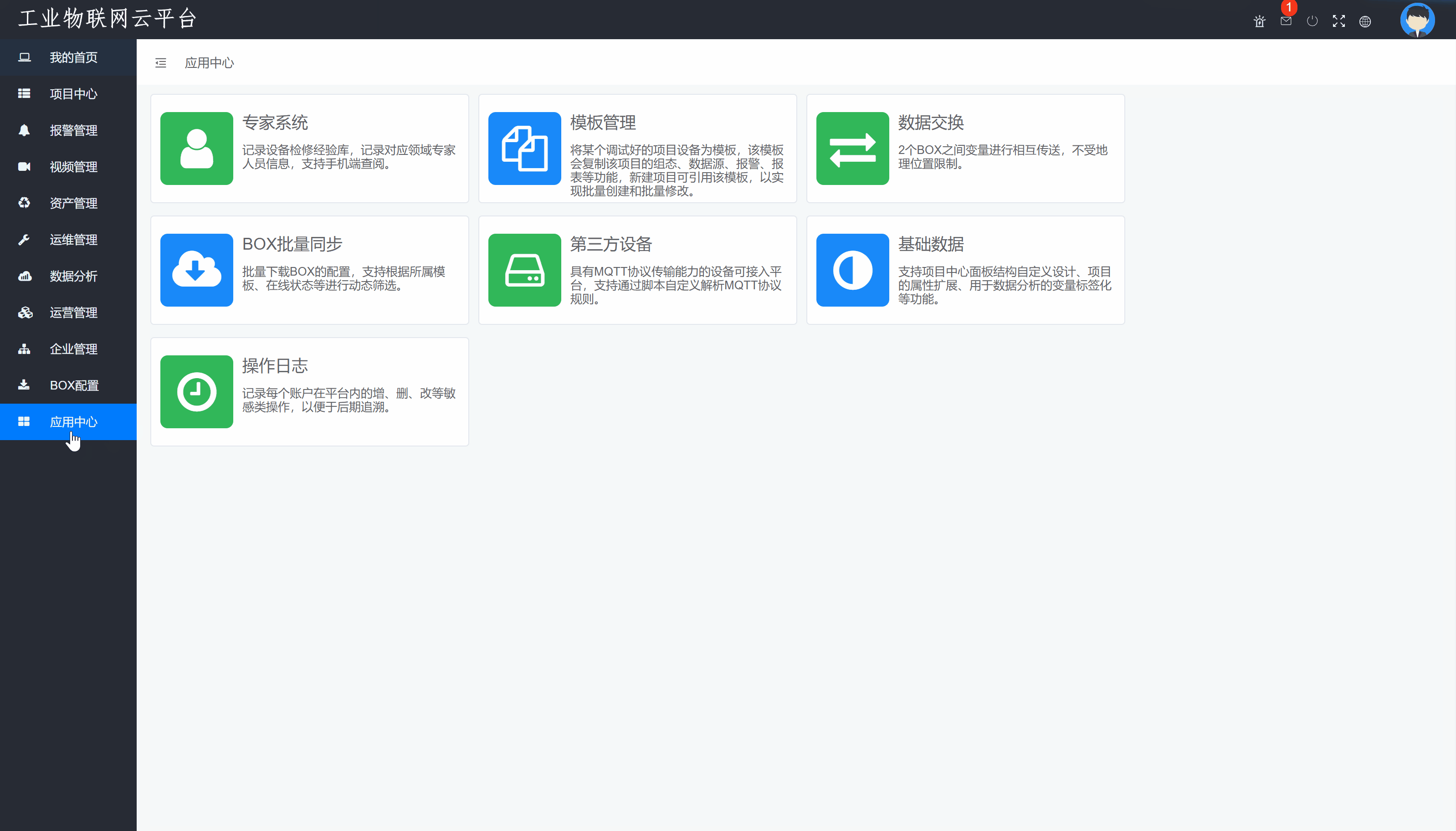
# 关联标签
将每个项目的变量和标签进行关联,数据分析的时候,通过标签就可以找到对应的变量数值
项目中心—>选择项目—>数据监控—>实时数据,关联对应的变量标签
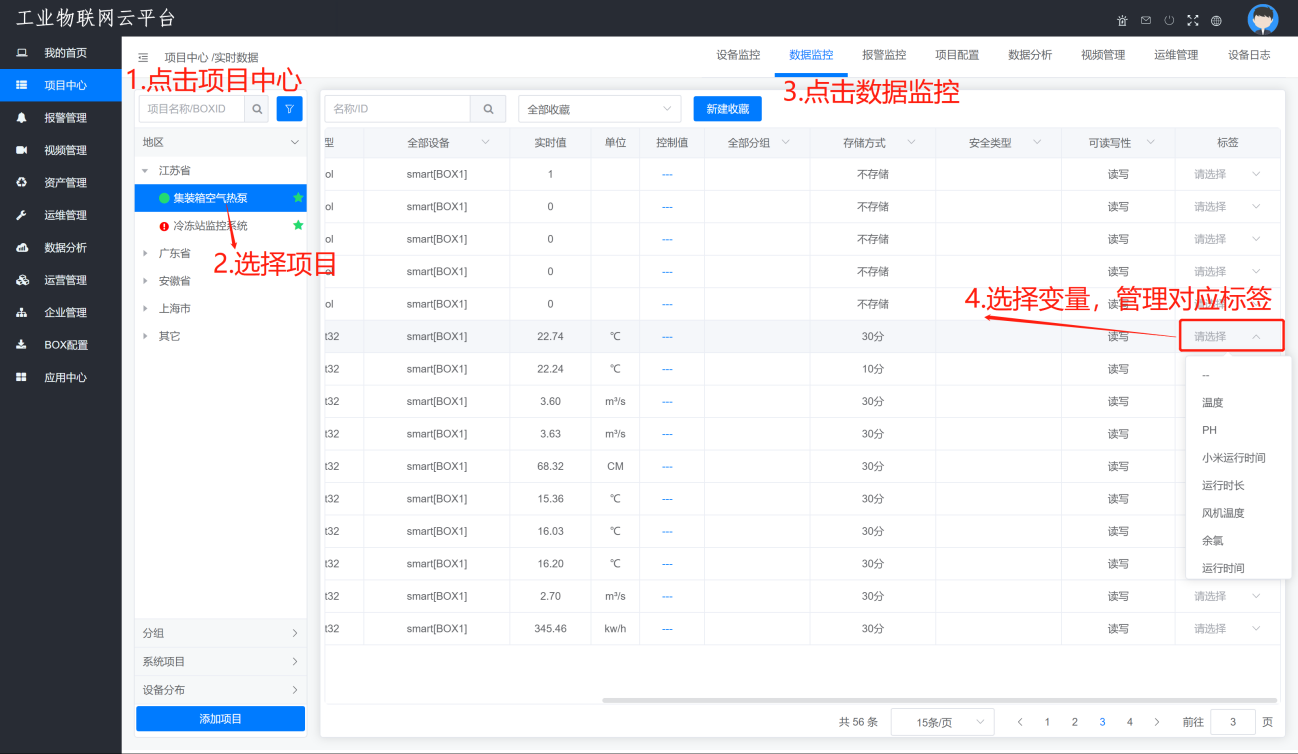
注:同一个变量标签只能被同一个项目关联一次
# 图表设计
可以对4类数据集合进行图表展示
项目数据、报警数据、历史数据、实时数据
数据分析—>新增看板—>图表管理—>新增图表—>选择数据集合—>拖拽维度—>拖拽变量—>选择图表样式—>点击预览—>点击保存

注:不仅仅只可以获取一个项目的数据进行挖掘分析,可以获取关联了标签的变量进行数据分析。
# 设计看板
操作流程:
数据分析—>新增看板—>看板管理—>添加看板—>设计图表样式—>保存

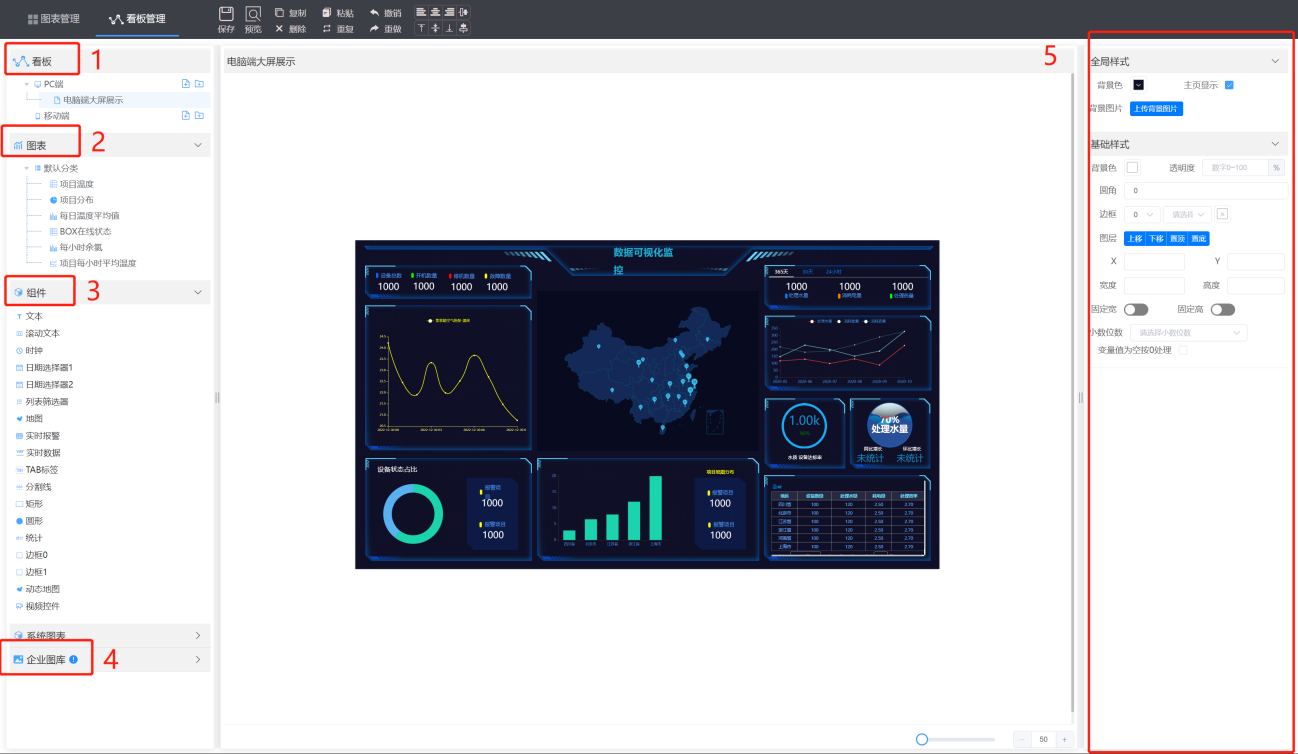
(1)进行看板的新增、选择、修改名字、删除等
(2)做好的报表可以添加到看板中心进行自定义样式设计
(3)根据需求可以在看板上添加组件,然后进行数据展示、设计等
(4)可以添加系统图表跟企业背景图片
(5)右方的属性框可以上传看板背景图片、设置背景颜色、勾选主页展示、设置每个图表的文字大小、颜色、样式等等。
# 查看看板
- 在数据分析界面以菜单栏的形式进行查看
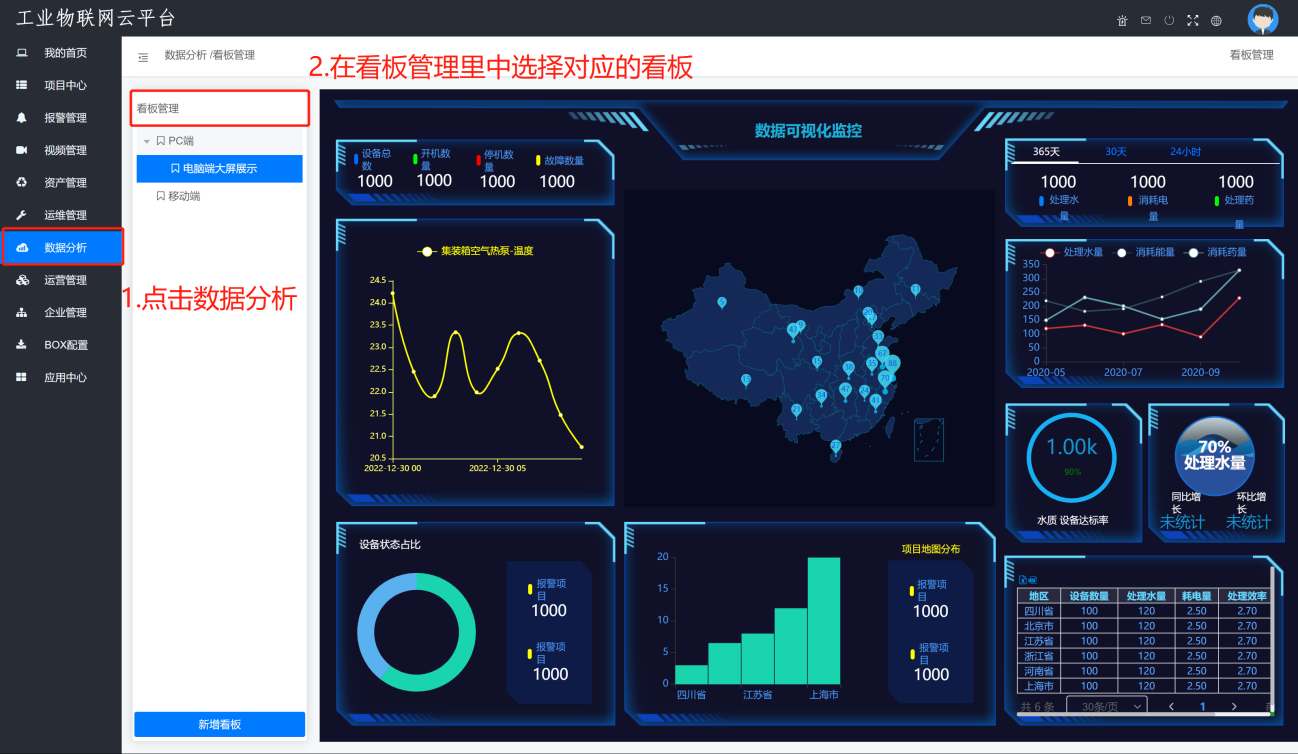
- 在我的主页中以企业大屏的形式进行展示查看
(1)需要在新增看板—>看板管理里—>勾选对应企业大屏展示

(2)点击云平台我的主页—>企业大屏展示